Bir VR oyununu başlatırken veya oyun oynarken Oculus Link siyah ekranıyla karşılaşırsanız / çalışmıyorsa, yalnız değilsiniz. Birçok oyuncu aynı sorunu bildirdi ve çözüm bulmakta zorlanıyor. Bu yüzden burada 6 basit ve hızlı düzeltmeyi bir araya getirdik. Oculus Link'inizin tekrar çalışmasını sağlamak için bunları deneyin.
Denemek için düzeltmeler:
Hepsini denemeyebilirsiniz; hile yapanı bulana kadar listede ilerleyin.
- Driver Easy'yi çalıştırın ve Şimdi Tara buton. Driver Easy daha sonra bilgisayarınızı tarar ve sorunlu sürücüleri algılar.

- Tıklamak Tümünü Güncelle Sisteminizde eksik veya güncel olmayan tüm sürücülerin doğru sürümünü otomatik olarak indirip yüklemek için (bu, Profesyonel sürüm - tıkladığınızda yükseltmeniz istenir Tümünü Güncelle ). Veya tıklayabilirsiniz Güncelleme ücretsiz olarak yapmak için işaretli aygıt sürücüsünün yanında, ancak kısmen manuel.
 Driver Easy'nin Pro sürümü tam teknik destek ile birlikte gelir.
Driver Easy'nin Pro sürümü tam teknik destek ile birlikte gelir. - Oculus Quest veya Rift'i bilgisayardan çıkarın.
- Genellikle şurada bulunan Oculus kurulum klasörüne gidin. C:Program DosyalarıOculus .
- Açık Destek > göz teşhisi . Ardından, çalıştırın OculusDebugTool.exe .
- İndir Çözünürlük Genişliğini Kodla veya değeri buna göre ayarlayabilirsiniz. Oculus'un önerileri . (Birkaç kullanıcı, Encode Çözünürlük Genişliğini 2784 olarak ayarlayarak sorunu düzeltir.)

- Değişikliklerin etkili olması için bilgisayarınızı yeniden başlatın.
- Oculus başlığınızı yeniden başlatın ve PC'ye geri takın.
- GeForce Experience'ı açın.
- Tıkla dişli çark simgesi sağ üst köşede.

- Kapat Oyun içi yer paylaşımı .

- Oculus Link'i başlatın.
- Seçme Ayarlar sol bölmede ve Beta sekme.

- Masaüstünüzdeki herhangi bir boş alana sağ tıklayın ve NVIDIA Kontrol Paneli .

- Sol bölmede, öğesini seçin. 3D ayarları > 3D ayarlarını yönet .

- şuraya git Program Ayarları sekme. Ardından, açılır listeden Oculus uygulamanızı seçin ve Yüksek performanslı NVIDIA işlemci altında.

- Reimage'i açın ve tıklayın Evet Bilgisayarınızda ücretsiz bir tarama yapmak için.

- Reimage bilgisayarınızı baştan sona tarayacaktır. Bu bir kaç dakika alabilir.

- Tamamlandığında, PC'nizdeki tüm sorunların ayrıntılı bir raporunu göreceksiniz. Bunları otomatik olarak düzeltmek için tıklayın ONARIMA BAŞLA . Bu, tam sürümün satın alınmasını gerektirir. Ayrıca, Reimage sorunu çözmezse istediğiniz zaman geri ödeme yapabilmeniz için 60 günlük para iade garantisi vardır.

- siyah ekran
- Göz
Aşağıdaki düzeltmeleri denemeden önce lütfen bilgisayarınızın aşağıdaki gereksinimleri karşıladığından emin olun. Oculus Link için minimum gereksinimler . Aksi takdirde, uygulamayı normal şekilde kullanabilmeniz için donanım bileşenini yükseltmeniz gerekir.
Düzeltme 1 - Aygıt sürücülerinizi güncelleyin
Oculus Link siyah ekranı veya çalışmıyor sorunu, özellikle grafik sürücünüz ve USB sürücünüz uyumsuz, hatalı veya güncel değilse, sürücüyle ilgili olabilir. Oculus cihazlarınız ayrıca belirli sürücüler gerektirir. Bu nedenle, Oculus cihazınızı en iyi durumda tutmak ve VR oyunlarınızın performansını artırmak için sürücüleri düzenli olarak güncellemelisiniz.
Sürücüyü güncellemenin başlıca iki yolu vardır:
manuel olarak - Güncelleyebilirsiniz. üreticinin web sitesine giderek ve ardından en son doğru sürücüyü arayarak aygıt sürücülerini manuel olarak kontrol edin. Ancak yalnızca Windows sürümünüzle uyumlu sürücüleri seçtiğinizden emin olun.
Otomatik olarak – Aygıt sürücülerinizi manuel olarak güncellemek için zamanınız, sabrınız veya bilgisayar becerileriniz yoksa, bunun yerine otomatik olarak şunu yapabilirsiniz: Sürücü Kolay . Driver Easy, sisteminizi otomatik olarak tanıyacak ve tam Oculus cihazlarınız ve Windows sürümünüz için doğru sürücüleri bulacaktır ve bunları doğru şekilde indirip kuracaktır:
Yardıma ihtiyacınız varsa, lütfen iletişime geçin Driver Easy'nin destek ekibi de support@drivereasy.com .
Test etmek için Oculus Link'i yeniden başlatın. Sorun devam ederse, aşağıdaki diğer düzeltmelere bakın.
Düzeltme 2 – Çözünürlüğü ayarlayın
Oculus Link'iniz siyah bir ekran göstermeye devam ederse, yüksek çözünürlüğün donanımınız için fazla talepkar olması mümkündür ve bu durumda ayarları düşürmeyi denemelisiniz.
Oculus Link'in şimdi VR teçhizatınızla düzgün çalışıp çalışmadığını kontrol edin. Değilse, sonraki yönteme geçin.
Düzeltme 3 - Oyun içi yer paylaşımını devre dışı bırakın
Çoğu zaman, oyun içi yer paylaşımı özelliğini devre dışı bırakmak, oyunlarınızın veya programlarınızın daha sorunsuz çalışmasını sağlayabilir. Böylece siz de bir şans verebilirsiniz. Aşağıda bunu özellikle GeForce Experience'ta nasıl yapacağınızı göstereceğiz.
Sorunun çözülüp çözülmediğini görmek için Oculus Link'i ve VR cihazlarınızı yeniden başlatın. Hala şans yok mu? Merak etme; denenecek iki düzeltme daha var.
Düzeltme 4 – Herkese Açık Test Kanalından Çıkma
Buna göre Oculus resmi desteği , Açık Test Kanalına kaydolursanız Oculus Link istendiği gibi çalışmayabilir. Bu, Oculus yazılımının muhtemelen güvenilmez olan ve siyah ekran sorunuyla karşılaşma olasılığı daha yüksek olan bir beta sürümünü test edeceğiniz anlamına gelir.
Beta modundan çıkmanız önerilir ve işte şu şekilde:
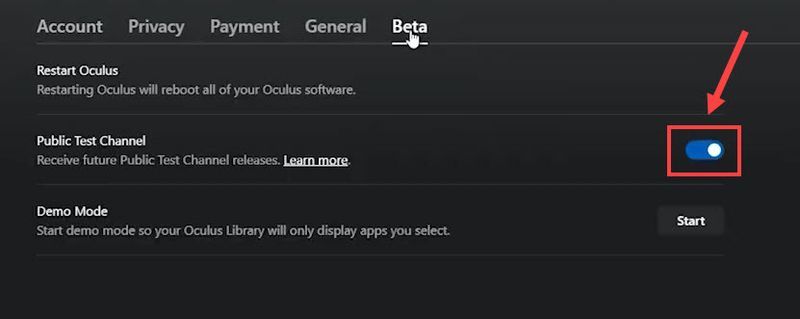
Oculus Link'in normal duruma dönüp dönmediğini test edin. Değilse, sonraki sorun giderme ipuçlarına geçin.
Düzeltme 5 - Özel grafik kartını kullanın
Oculus başlığınızı özel grafik kartına takmanız gerekir, aksi takdirde siyah ekran oluşur. Bağlantı doğruysa ve Oculus Link'i kullanırken hâlâ sorun yaşıyorsanız NVIDIA ayarlarını yapılandırmak için aşağıdaki adımları izleyin.
AMD'ye özel grafik kartına sahip kullanıcılar için, işte bir kılavuz: Radeon Ayarları Kullanılarak Değiştirilebilir Grafikler Nasıl Yapılandırılır .
Bu numara da işe yaramazsa, aşağıdaki bir sonraki düzeltmeye bakın.
Düzeltme 6 – Sistem dosyalarınızı onarın
Yukarıdaki yöntemlerden hiçbiri yardımcı olmazsa, sisteminizde bir sorun olabilir. Eksik veya bozuk sistem dosyaları, Oculus Link'inizin arızalanmasına veya kararmasına neden olabilir. Bunu düzeltmek için, bilgisayarınızda kapsamlı bir tarama ve onarım yapmanız gerekir.
yeniden görüntü çeşitli işlevlere sahip güçlü bir Windows onarım çözümüdür. Yalnızca donanımla ilgili sorunlarla ilgilenmekle kalmaz, aynı zamanda virüsler veya kötü amaçlı yazılımlar gibi güvenlik tehditlerini de algılar ve bilgisayarınızın kararlılığını artırır. En önemlisi, özel ayarlarınıza veya kişisel verilerinize zarar vermez.
Onarım tamamlandıktan sonra Oculus Link'in tekrar yoluna girip girmediğini test edin.
Umarım Oculus Link siyah ekranını çözebilirsiniz/yukarıdaki düzeltmelerden biriyle çalışmıyorsunuzdur. Başka sorularınız veya önerileriniz varsa, lütfen aşağıya bir yorum bırakmaktan çekinmeyin.


















